Cómo reparar el micrófono o la cámara del iPhone que no funcionan durante las llamadas de WhatsApp
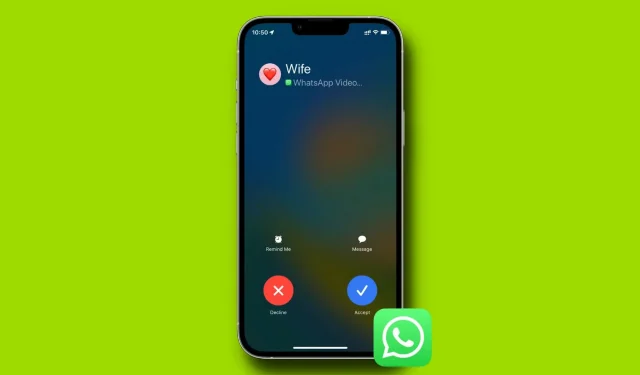
Las llamadas de video y audio no funcionarán si WhatsApp no tiene permiso para usar la cámara y el micrófono de su iPhone. En esta guía, hemos enumerado todas las soluciones para solucionar este problema y ayudarlo a llamar a WhatsApp nuevamente.
¿Cuál es el problema?
- Cuando recibe una llamada de WhatsApp, aparece una ventana emergente en la pantalla con el mensaje: “Para responder llamadas, WhatsApp necesita acceso al micrófono/cámara de su iPhone. Haga clic en «Configuración» y encienda el micrófono / cámara.
- Cuando recibes una llamada, se desconecta instantáneamente.
- No puede enviar notas de voz.
- No puede tomar una foto o video de una conversación de WhatsApp y enviarlo porque la aplicación no tiene acceso a la cámara.
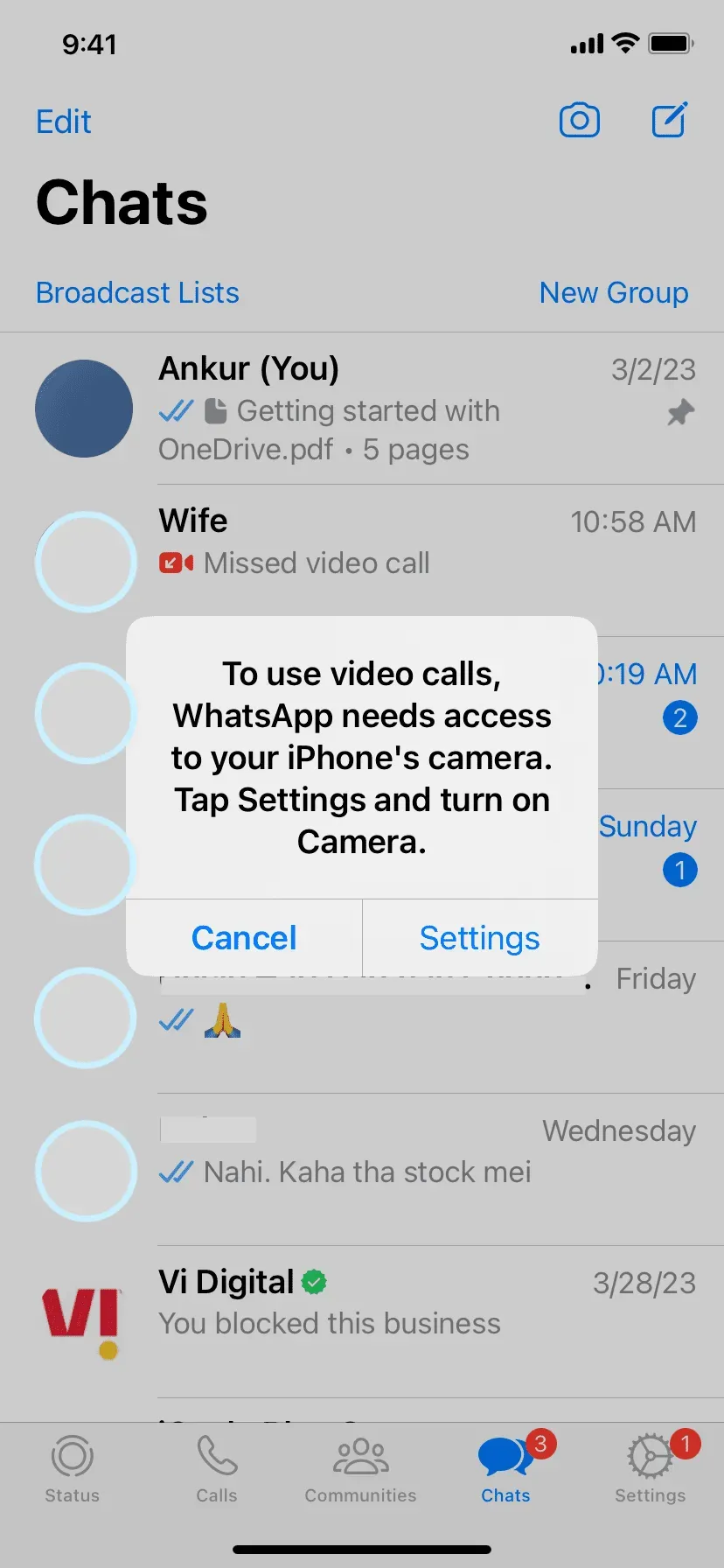
He aquí cómo resolver todos estos problemas.
1. Permita que WhatsApp use la cámara y el micrófono
- Abra la aplicación Configuración en su iPhone.
- Desplácese hacia abajo y haga clic en whatsapp.
- Encienda el interruptor para el micrófono y la cámara.
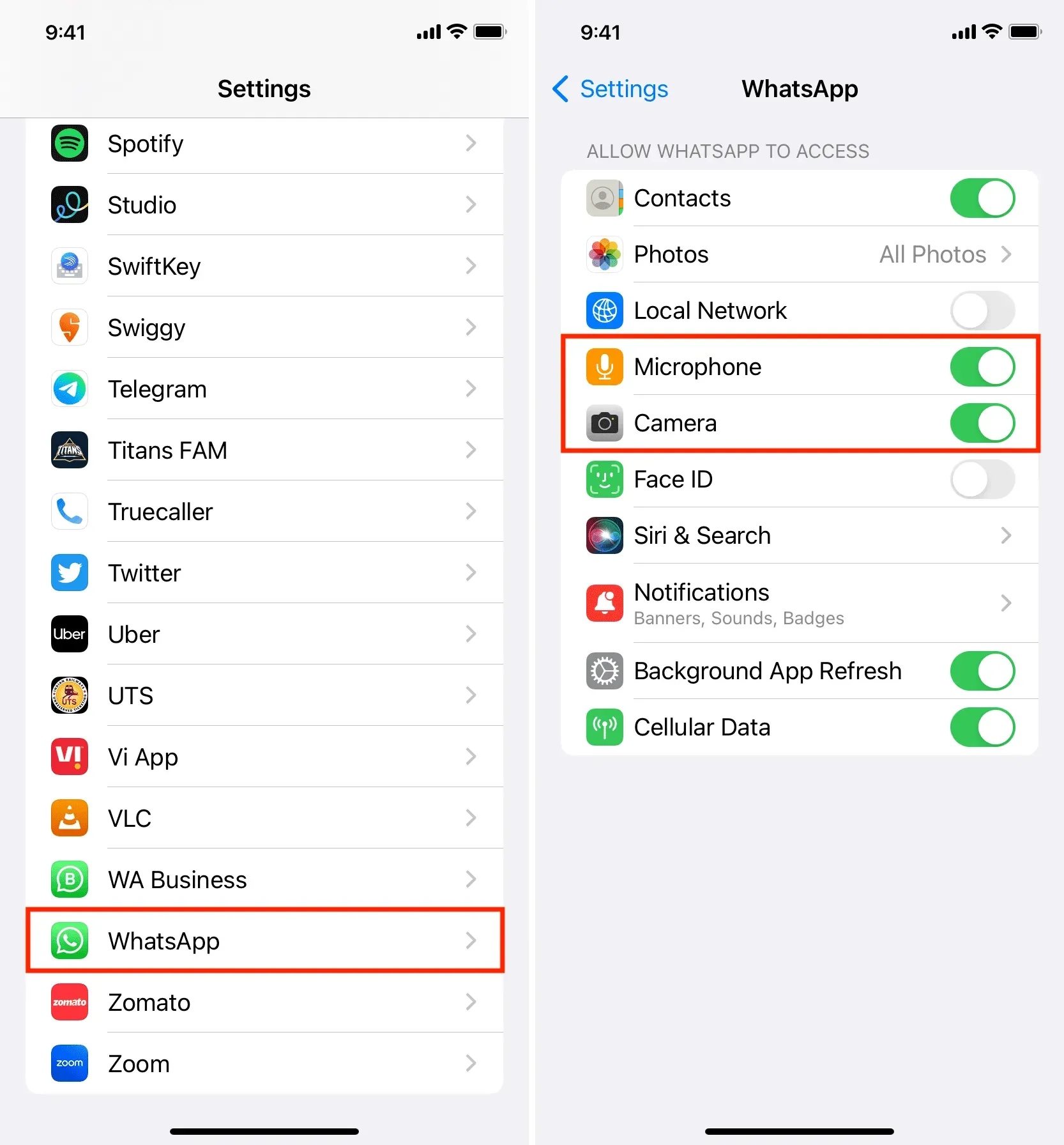
La aplicación ahora tiene permiso para usar la cámara y el micrófono de tu iPhone, y puedes hacer llamadas de WhatsApp.
2. Fuerza el cierre de WhatsApp y vuelve a abrirlo.
Fuerce el cierre de la aplicación y vuelva a abrirla si no puede realizar llamadas de audio o video incluso después de otorgar a WhatsApp los permisos de cámara y micrófono necesarios.
3. Reinicia tu iPhone
Si los dos consejos anteriores no funcionaron, apaga tu iPhone y vuelve a encenderlo. Después de eso, abra WhatsApp y haga una llamada, que debería funcionar bien.
4. Actualizar whatsapp
También es posible que la aplicación de su teléfono esté desactualizada y que los errores no corregidos a menudo provoquen que las llamadas fallen. Para resolver este problema, vaya a la App Store y actualice WhatsApp.
5. Desinstalar y reinstalar WhatsApp
A veces es posible que si vas a la configuración de WhatsApp, no veas las opciones de Cámara y Micrófono (solución 1 mencionada anteriormente). Y como no ve estos botones, no puede permitir que WhatsApp use la cámara y el micrófono. Aquí hay algunas maneras de resolver este problema:
Intenta llamar
- Abre WhatsApp y llama. También puedes pedirle a un amigo que te llame por WhatsApp.
- Cuando haga esto, la aplicación debería mostrar una ventana emergente pidiéndole que active el acceso a su cámara o micrófono. Haga clic en «Configuración» y luego encienda la cámara y el micrófono.
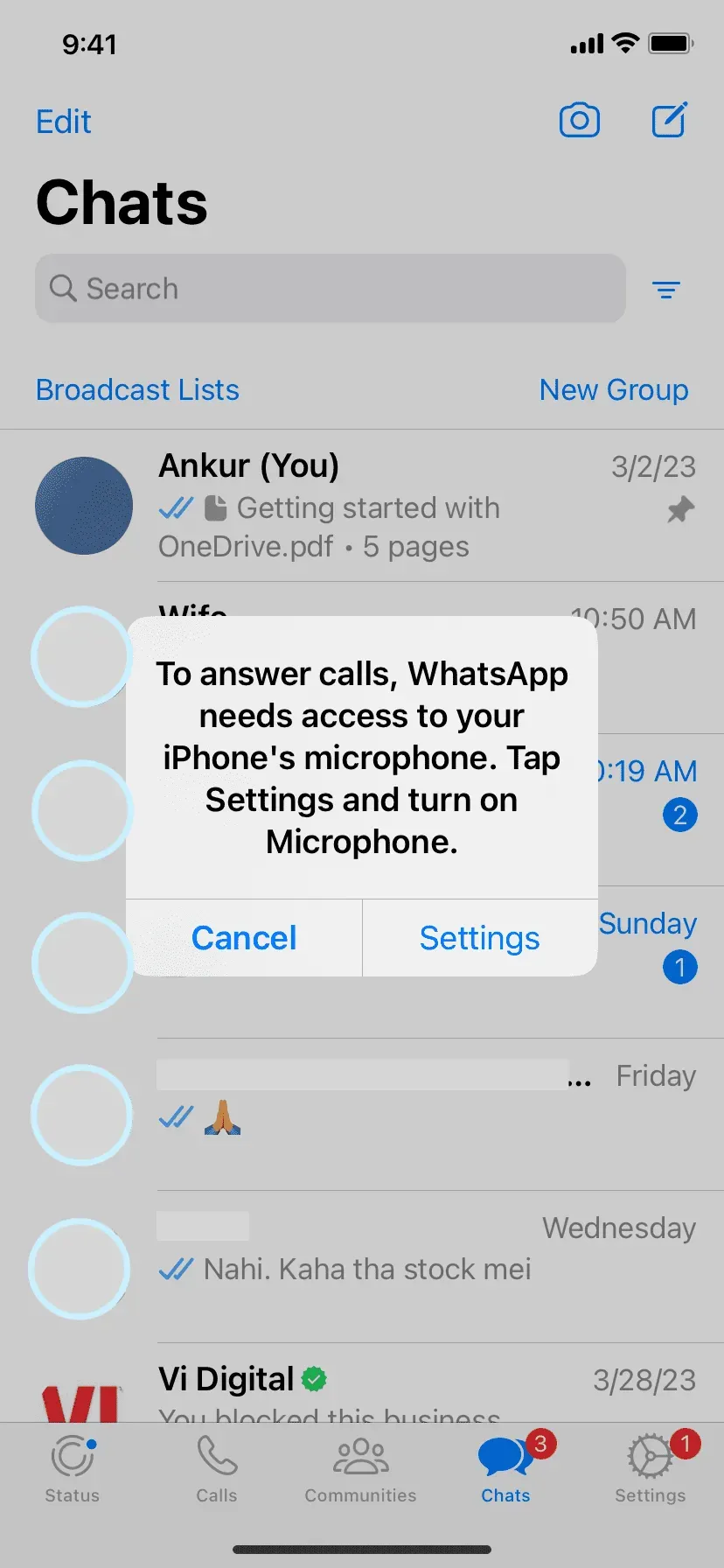
Reinstalar Whatsapp
Haga lo siguiente si no ve la ventana emergente mencionada anteriormente:
- Haz una copia de seguridad de tus chats de WhatsApp.
- Luego desinstala la aplicación y vuelve a instalarla.
- No olvides restaurar tus chats guardados durante la instalación. Y lo que es más importante, verá ventanas emergentes estándar de iOS que le pedirán que permita el acceso a la cámara y al micrófono. Asegúrese de hacer clic en Permitir.
Si no recibe una ventana emergente, llame, envíe una nota de voz o tome una foto durante la llamada, WhatsApp le pedirá permiso para usar el micrófono y la cámara. Haga clic en Permitir.
6. Restablecer todas las configuraciones de iPhone
Finalmente, si todo lo demás falla, reinicia tu iPhone. Una vez que se complete el reinicio, abra WhatsApp y permita que acceda a su micrófono y cámara. Es posible que deba seguir los mismos pasos en el encabezado anterior si no ve la ventana emergente de permiso de iOS.



Deja una respuesta